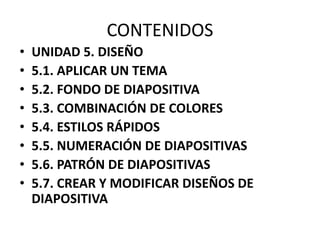
Diseño y personalización de diapositivas en PowerPoint
- 1. CONTENIDOS • UNIDAD 5. DISEÑO • 5.1. APLICAR UN TEMA • 5.2. FONDO DE DIAPOSITIVA • 5.3. COMBINACIÓN DE COLORES • 5.4. ESTILOS RÁPIDOS • 5.5. NUMERACIÓN DE DIAPOSITIVAS • 5.6. PATRÓN DE DIAPOSITIVAS • 5.7. CREAR Y MODIFICAR DISEÑOS DE DIAPOSITIVA
- 2. 5.1 APLICAR UN TEMA • Crear una presentación basada en un tema existente • Para crear la presentación, hacemos clic en Archivo > Nuevo. • En unidades anteriores del curso tendíamos a crearla en blanco, en cambio en esta ocasión seleccionaremos la opción Temas. • Se desplegará un listado de temas. Selecciona el que tenga un diseño más apropiado y pulsa el botón Crear.
- 3. 5.2 FONDO DE DIAPOSITIVA • El fondo de la diapositiva será el color o la imagen que se muestre bajo el contenido de la misma. Se puede personalizar desde la ficha Diseño, en el grupo Fondo. En función del tema que tengamos aplicado, dispondremos de unos fondos u otros en la opción Estilos de fondo. Así, los estilos más a mano siempre serán buenas opciones, ya pensadas para guardar la coherencia con el resto del estilo. Sin embargo, también las podemos personalizar. Para ello, hacemos clic en el botón de la esquina inferior derecha o seleccionamos la opción Formato de fondo en el menú Estilos de fondo. El resultado será el mismo, la siguiente ventana:
- 4. 5.3 COMBINACION DE COLORES • La combinación de colores también es un componente muy vinculado al tema aplicado. Dependiendo del tema, dispondremos de una paleta de colores u otra, que será la que se aplique por defecto en los textos y en los distintos elementos que incorporemos. Por esta razón encontramos los colores en el grupo Tema de la ficha Diseño. Diseño > Temas > Colores • Sin embargo, existe cierta flexibilidad a la hora de escoger la paleta de colores de nuestra presentación. Podemos escoger la paleta de colores de un tema distinto al aplicado, e incluso crear nuestra paleta personalizada, desde la opción Crear nuevos colores del tema.
- 5. 5.4 ESTILOS RAPIDOS • Cuando incluimos elementos en nuestras diapositivas, como pueden ser tablas, gráficos o diagramas, dispondremos de herramientas específicas para personalizarlos. Estas las veremos más detenidamente en unidades posteriores. Sin embargo, normalmente todos los objetos tienen en común la capacidad de aplicarles estilos rápidos. • Los estilos rápidos no son más que un conjunto de formatos que se aplican con un sólo clic sobre el elemento seleccionado. Utilizarnos nos puede ahorrar mucho tiempo y lo cierto es que se logra, con ellos, resultados espectaculares. Gracias a ellos cualquier persona puede lograr un efecto profesional en sus presentaciones, aunque no tenga apenas experiencia en el empleo de PowerPoint. • Veamos un ejemplo los estilos de las tablas y las imágenes, estos los encontramos en su correspondiente ficha Formato, cuando los seleccionamos:
- 6. 5.5 NUMERACION CON DIAPOSITIVAS • Numerar las diapositivas que se van a mostrar durante la presentación no es algo muy frecuente. Sin embargo, puede resultar útil en casos en conferencias o en exposiciones de puertas abiertas, porque permite que las personas que llegan tarde o se reenganchan a mitad exposición tengan una idea aproximada de cuánto contenido se han perdido. • Podemos incluir la numeración desde la ficha Inicio, grupo Texto, haciendo clic en la herramienta Número de diapositiva. Se abrirá un cuadro de diálogo donde deberemos activar la casilla Número de diapositiva que hay en la pestaña Diapositiva.
- 7. 5.6 PATRON DE DIAPOSITIVAS • El patrón de diapositivas es aquel que guarda la información sobre el tema y los diseños aplicados. Se encuentra en el primer nivel jerárquico de las diapositivas. Esto es lo que hace que, al insertar nuevas diapositivas en nuestra presentación, se apliquen sus diseños. Los diseños siempre son los mismos, porque así están definidos en el patrón, y lo que nosotros insertamos, realmente, son instancias basadas en estos diseños. • Hasta ahora hemos visto que el tema se aplica a todas las diapositivas. Sin embargo, podemos tener una presentación que contenga varios temas, incluyendo en ella más patrones. También hemos visto que al insertar nuevas diapositivas, debemos escoger uno de los diseños disponibles, pero si queremos podemos crear un diseño personalizado que se adapte mejor a nuestras necesidades, modificando el patrón o creando uno nuevo.
- 8. 5.7 CREAR Y MODIFICAR DISEÑOS DE DIAPOSITIVA • Crear diseño • Si creamos un diseño podremos escogerlo al insertar nuevas diapositivas en nuestra presentación. • Para hacerlo, pulsaremos el botón Insertar diseño en la ficha Patrón de diapositivas. Ten presente que, al igual que al crear nuevas diapositivas, se insertará tras aquella que esté seleccionada. Excepto si se encuentra seleccionada la diapositiva principal, ya que en ese caso se insertará en último lugar, tras el resto de diseños. Otra forma de escoger la posición en que ha de insertarse es hacer clic entre dos diapositivas. Se dibujará una línea entre ellas y ahí será donde se incluya. El orden no tiene especial relevancia, pero será el que se tome en el menú Nueva diapositiva luego, en la vista normal.